Odgovori u Viva: Početak rada
Odgovori u Viva pomažu zaposlenicima da odgovore na pitanja, povežu se sa stručnjacima za predmet i povećaju njihovo cjelokupno učenje.
Napomena: Za odgovore u Viva potreban Viva Engage znanja, koji je u paketu Microsoft Viva Suitei Viva Employee Communications and Communities. Ako vam nije dodijeljen plan Viva Engage znanja, i dalje možete pristupiti odgovorima. Dodatne informacije potražite u članku Početak rada na kartici Zajednica u ovom članku.
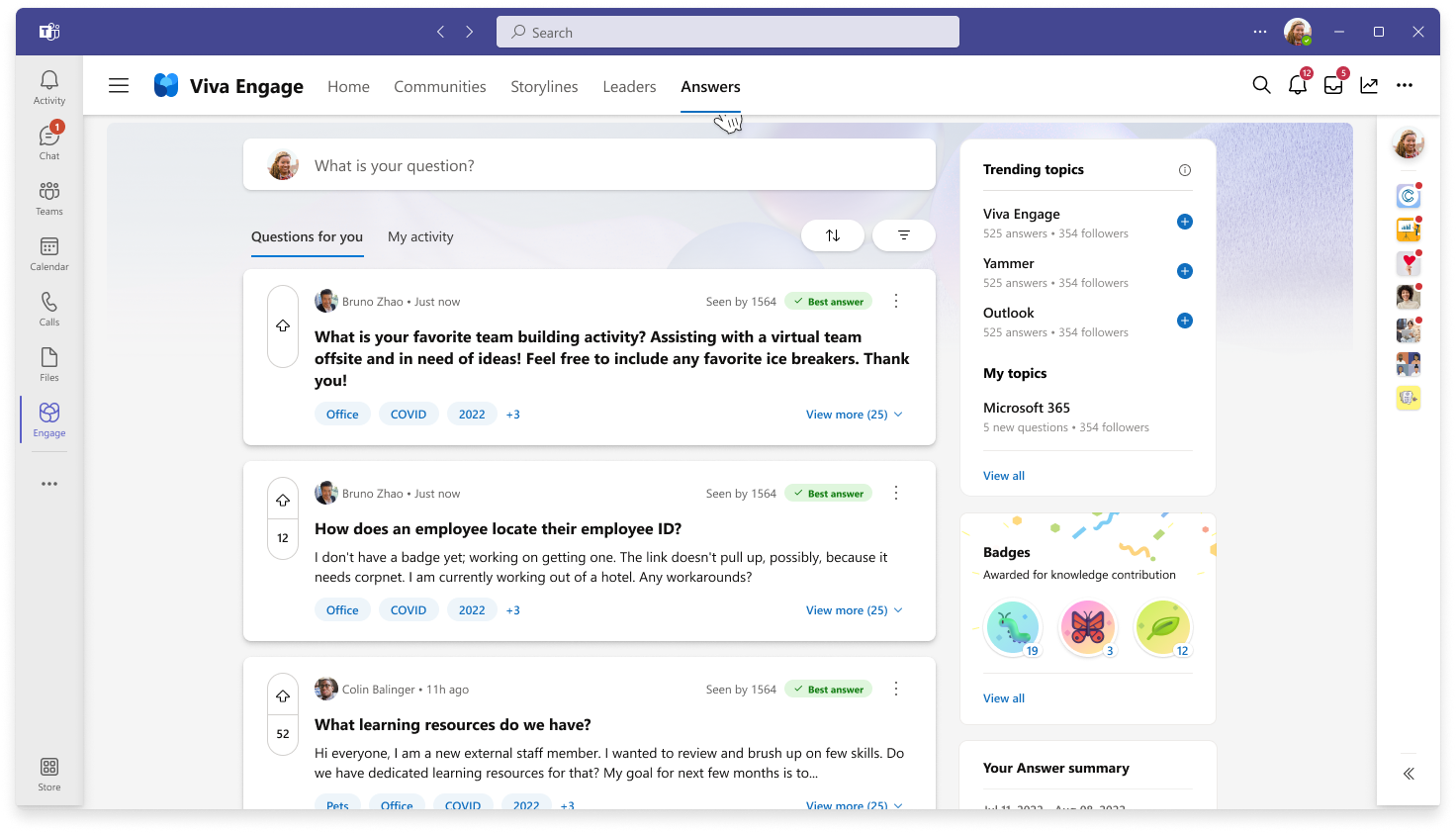
-
U aplikaciji Viva Engage Teams odaberite karticu Odgovori da biste otvorili početnu stranicu s odgovorima.
-
Istražite sažetke sadržaja s odgovorima: pitanja za vas personalizirani su sažetak pitanja na koja možete odgovoriti ili vas zanima čitanje. Ovaj sažetak sadržaja obavještava nekoliko pojedinačnih i sistemskih signala, uključujući teme koje slijede i popularne teme.Moja aktivnost omogućuje vam praćenje pitanja koja ste postavili, stupali u interakciju s vama ili pratili. Da biste sortirali i filtrirali ovaj sažetak sadržaja, možete odabrati Sve, Nepročitano ili Postavljana pitanja.
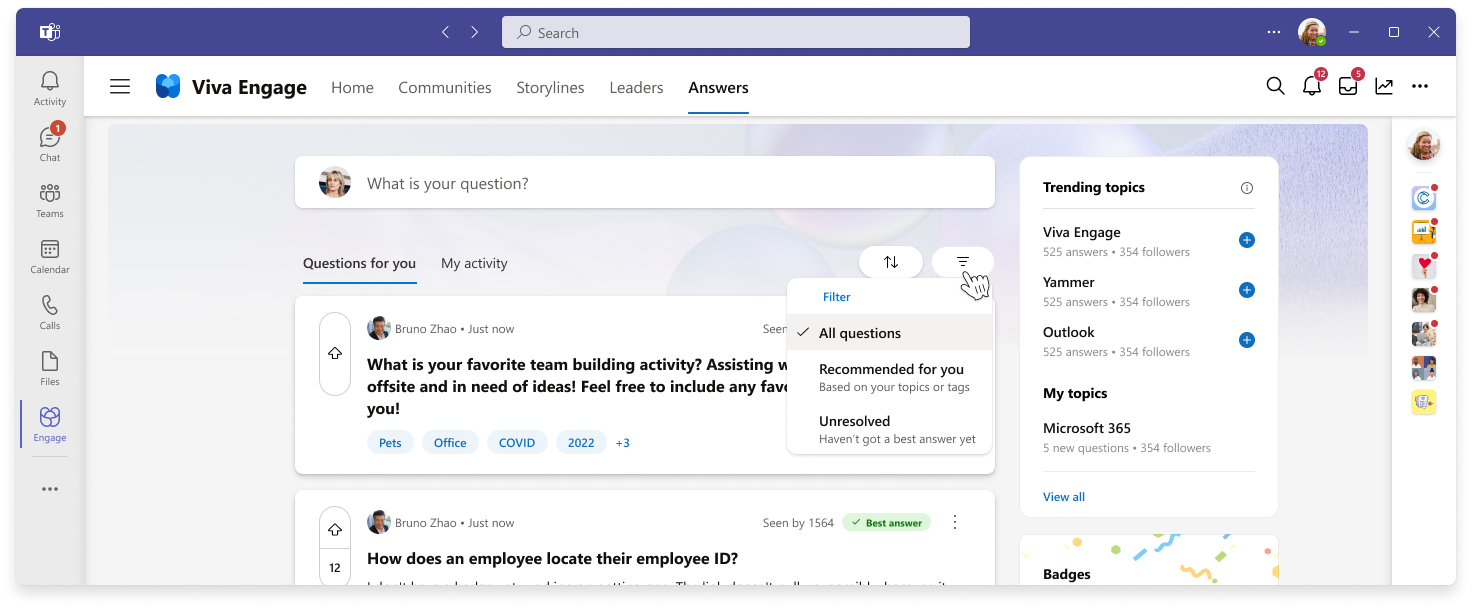
-
Pomoću gumbaSortiraj i Filtriraj pronađite određene vrste pitanja koja tražite. Sortiraj po recency da biste pronašli najnovija pitanja. Filtrirajte pitanja da biste vidjeli kakve je interakcije pitanje do sada primilo.
Svi korisnici (uključujući one koji nisu Viva Engage plan usluga znanja) mogu pristupiti odgovorima unutar svojih zajednica da bi postavili pitanje ili reagirali na pitanja koja su drugi objavili u zajednici.
-
U aplikaciji Viva Engage Teams odaberite karticu Zajednica.
-
Idite u zajednicu kojoj pripadate.
-
Odaberite karticu Razgovori da biste pogledali okruženje Odgovori za svoju zajednicu.
-
Pomoću ikona pri dnu postavite pitanje ili odgovorite, odgovorite ili glasujte na objavu.
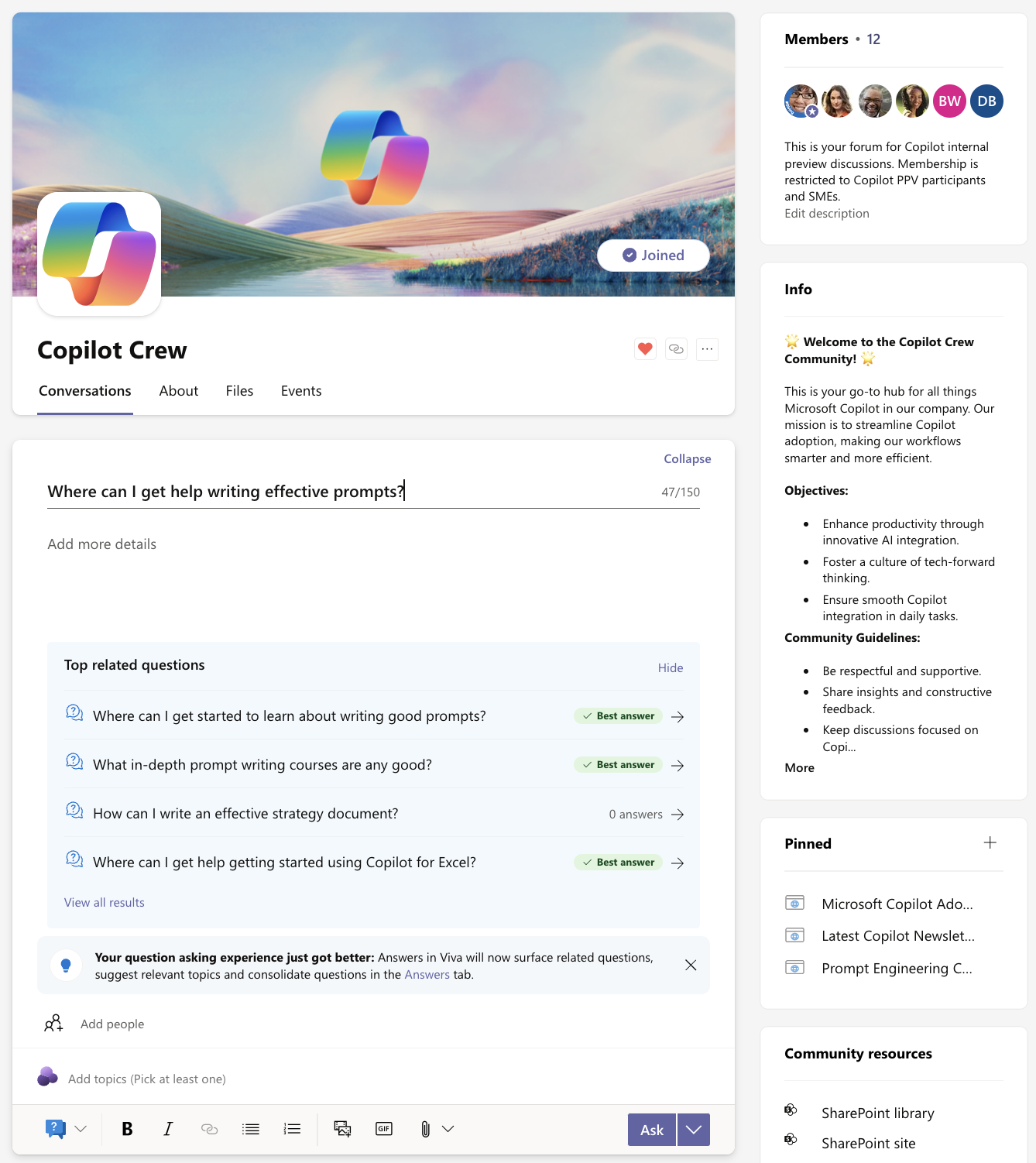
Da biste pronašli sadržaj povezan Viva Engage odgovorima, upotrijebite traku za pretraživanje na gornjem navigacijskom izborniku.

Kada unesete izraze za pretraživanje, Answers vraća rezultate po važnosti. Odaberite naslov pitanja ili gumb Prikaži u potpunosti da biste prikazali metapodatke (broj odgovora i prikaza, autor i najbolji odgovor).
Savjet: Idite na početnu stranicu okruženja Microsoft 365 da biste potražili sadržaj s odgovorima na svim Microsoftovim površinama, uključujući SharePoint i BingatWork.com. Odaberite karticu Sve, a zatim upišite u traku za pretraživanje na gornjem navigacijskom izborniku.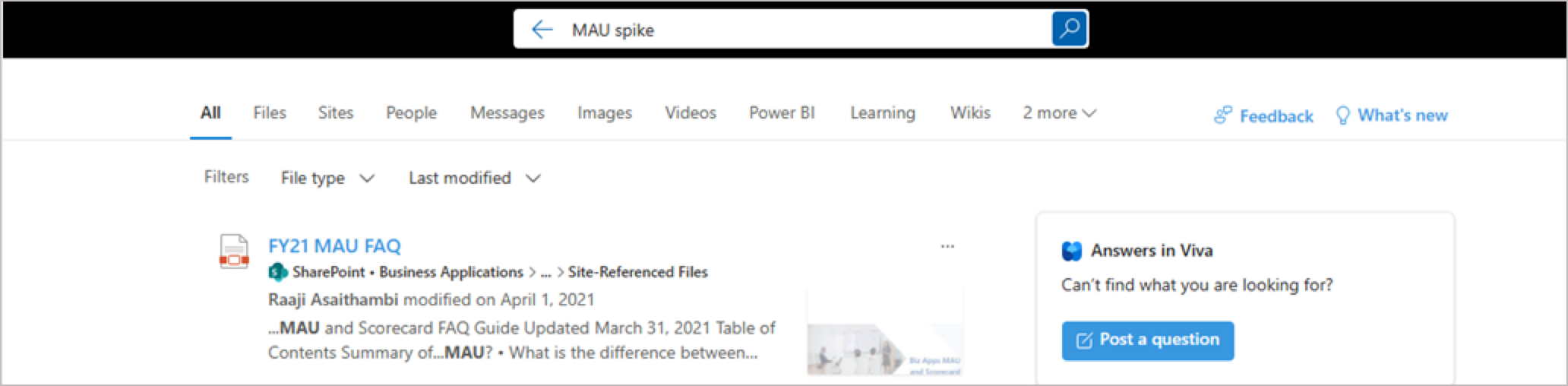
-
Pri vrhu početne stranice s odgovorima upišite pitanje u polje Koje je vaše pitanje? Dok upisujete, ispod pitanja pojavit će se postojeća slična ili povezana pitanja.
-
Odaberite pitanje da biste pogledali dodatne pojedinosti.
-
Da biste se pomakli na sve rezultate pretraživanja, odaberite Prikaži sve rezultate.
-
Da biste se vratili na pitanje u tijeku, odaberite Natrag ili odaberite vezu Objavi kao pitanje s desne strane.Kada budete spremni postaviti pitanje, pročitajte članak Odgovori u Viva: Postavite pitanje.
Dodatne informacije
Odgovori u Viva: Postavite pitanje
Odgovori u Viva: Primanje obavijesti










